ONLYOFFICEドキュメント GNUAGPLv3.0で配布されているオープンソースのオフィススイートです。 これは、テキストドキュメント、スプレッドシート、プレゼンテーション、入力可能なフォーム、およびPDFファイル用のWebベースのビューアと共同エディタで構成されています。 使用されるコア形式はOOXML(DOCX、XLSX、PPTX)です。
オフィススイートは、CMSフレームワーク(WordPress、Strapi)、コラボレーションプラットフォーム(ONLYOFFICE Workspace、Nextcloud、Seafile、Confluence、Alfresco)、課題追跡システム(Jira、Redmine)、eラーニングソリューション(Moodle、 Chamilo、HumHub)、その他。 開発者は、エディタを独自のWebアプリケーションに埋め込むこともできます。
ストラップ は、開発者がデジタル製品を作成するのに役立つNode.js上に構築されたオープンソースのコラボレーティブCMSです。 これは、デスクトップおよびモバイルWebサイト、アプリケーション、インタラクティブディスプレイ、およびWeb要素間でのクロスプラットフォームコンテンツ配信用に構築されたバックエンドコンテンツ管理システムです。 統合されたONLYOFFICEドキュメントを使用すると、Strapiインターフェイスでコンテンツを直接編集および共同作業できます。
このチュートリアルでは、統合プラグイン(コネクタ)を使用してONLYOFFICEDocsとStrapiのインスタンスを接続する方法を学習します。
ONLYOFFICEはStrapiv.4.0以降と互換性があることに注意してください。
手順1:ONLYOFFICEドキュメントをインストールする
ストラップでオフィスドキュメントを操作できるようにするには、ONLYOFFICE Docs(ドキュメントサーバー)のインスタンスが必要です。 開発者が公式に推奨するインストール方法は、Dockerを使用することです。 これにより、次のコマンドを実行して、すべての依存関係を持つ最新バージョンのエディターをインストールできます。
sudo docker run -i -t -d -p 8080:80 --restart=always onlyoffice/documentserver
詳細な手順は、このHowtoForgeチュートリアルにあります。 64ビットARMアーキテクチャのUbuntuにONLYOFFICEDocsをインストールする必要がある場合は、これらの手順を参照してください。
ステップ2:統合プラグインをインストールする
交換してください ストラップ::セキュリティ ストラップミドルウェアファイルの行 ストラップ/設定/ミドルウェア.js エディターでフレームを挿入し、api.jsをロードできるようにするには:
{
name: "strapi::security",
config: {
contentSecurityPolicy: {
useDefaults: true,
directives: {
"script-src": ["'self'", "https:", "http:"],
"frame-src": ["'self'", "https:", "http:"],
},
},
},
},
そのような構成がすでに存在する場合は、directives要素のみを追加します。
準備ができたら、Strapiプロジェクトにプラグインをインストールします。
npm install onlyoffice-strapi --save
インストール後、管理UIを再構築し、Strapiの実行を再開します。
# using yarn
yarn build
yarn develop
# using npm
npm run build
npm run develop
統合プラグインは、 公式ストラップマーケット。
ステップ3:統合プラグインを構成する
統合プラグインをインストールしたら、StrapiダッシュボードからONLYOFFICEDocumentServerを構成します。[設定]->[グローバル設定]->[ONLYOFFICE]に移動します。 パラメーターを指定します。
- ドキュメントサーバーアドレス これは、インストールされているONLYOFFICEドキュメントサーバーのURLです。
- ドキュメントサーバーのJWTシークレット JWTが不正アクセスからドキュメントを保護できるようにするキー。 また、ONLYOFFICEドキュメントサーバーで同じ秘密鍵を指定する必要があります 設定ファイル 検証を有効にします。
ステップ4:Strapi内でONLYOFFICEドキュメントを使用する
ストラップメディアライブラリに追加されたテキストドキュメント、スプレッドシート、およびプレゼンテーション(DOCX、XLSX、PPTX)を表示、編集、および共同編集することができます。
コラボレーション機能には、リアルタイムおよび段落ロックの共同編集モード、変更の追跡、コメント、組み込みのチャット、Jitsiプラグインを介したオーディオおよびビデオ通話があります。これらは個別にインストールする必要があります。
表示/編集可能なドキュメントは、Strapi内のONLYOFFICEファイルページで検索およびソートできます。 ファイル名または[ONLYOFFICEで編集]アクションをクリックすると、エディターが開きます。
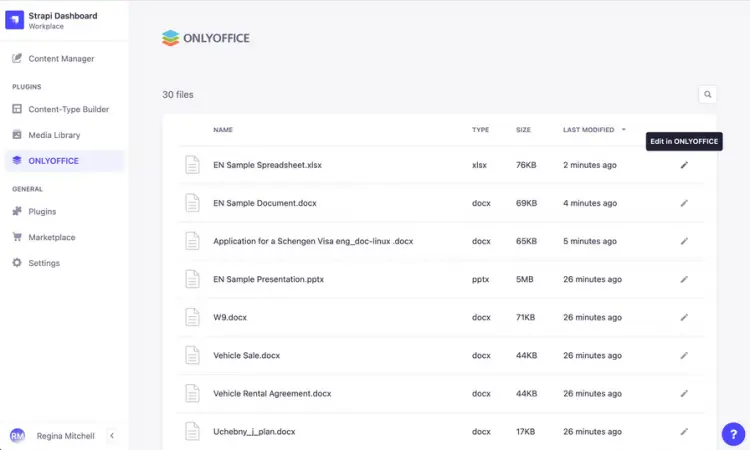
アクセス権は次の方法で提供されます。
- 編集用にファイルを開く:更新(切り抜き、詳細、置換)+削除権限設定を使用したユーザーロール。
- 表示するファイルを開く:[メディアライブラリへのアクセス]アクセス許可設定を持つユーザーロール。
それで全部です! ONLYOFFICE Docsを使用して、Strapi内で直接オフィスコンテンツを編集および共同作業できるようになりました。
The post ONLYOFFICEドキュメントとStrapiCMSの接続方法 appeared first on Gamingsym Japan.
